Existuje viacero dôvodov, prečo sa príloha nedá otvoriť v rôznych aplikáciách na odosielanie správ vrátane aplikácie Messenger. Konkrétne, väčšina súborov, ktoré by ste poslali ako prílohy, vyžaduje iné aplikácie a služby. Zrejmým príkladom je formát súboru PDF, ku ktorému nie je možné pristupovať pomocou aplikácie Messenger a musíte ho otvoriť externe.
Používatelia, ktorí to majú ťažké, si to však pravdepodobne uvedomujú. Povaha problému je úplne iná, ako sa zdá. Namiesto skutočných príloh a odkazov dostanú správu „...odoslali odkaz“ alebo „...odoslali prílohu“. Nejde teda o otváranie prijatých súborov, ale o ich získanie. Ak patríte medzi dotknutých používateľov, skontrolujte kroky, ktoré uvádzame nižšie.
Obsah:
- Vymažte údaje a vyrovnávaciu pamäť z aplikácie Messenger
- Skontrolujte využitie dát na pozadí
- Udeľte všetky povolenia aplikácii Messenger
- Preinštalujte Facebook Messenger
Prečo nemôžem otvoriť prílohu v Messengeri?
V Messengeri možno nebudete môcť otvárať prílohy, pretože:
- Máte problémy s pripojením.
- Messenger nedokáže otvoriť túto príponu súboru.
- Používanie dát na pozadí nie je povolené, takže Messenger počas používania mobilných dát prestane načítavať ukážky prichádzajúcich odkazov a prílohy.
- Miestne údaje sú poškodené, takže aplikácia nefunguje správne.
1. Vymažte údaje a vyrovnávaciu pamäť z aplikácie Messenger
Prvá vec, ktorú musíte urobiť, je vymazať vyrovnávaciu pamäť a údaje z aplikácie Facebook Messenger. Tým sa aplikácia resetuje, takže sa budete musieť znova prihlásiť, ale dúfajme, že sa problém neskôr neobjaví.
Tu je postup, ako vymazať údaje a vyrovnávaciu pamäť z aplikácie Facebook Messenger:
- Otvorte Nastavenia .
- Klepnite na položku Aplikácie .
- Vyberte Messenger zo zoznamu dostupných aplikácií.
- Klepnite na položku Úložisko .
- Vymažte vyrovnávaciu pamäť a skontrolujte vylepšenia.
- Ak to nepomôže, vymažte údaje a reštartujte zariadenie.
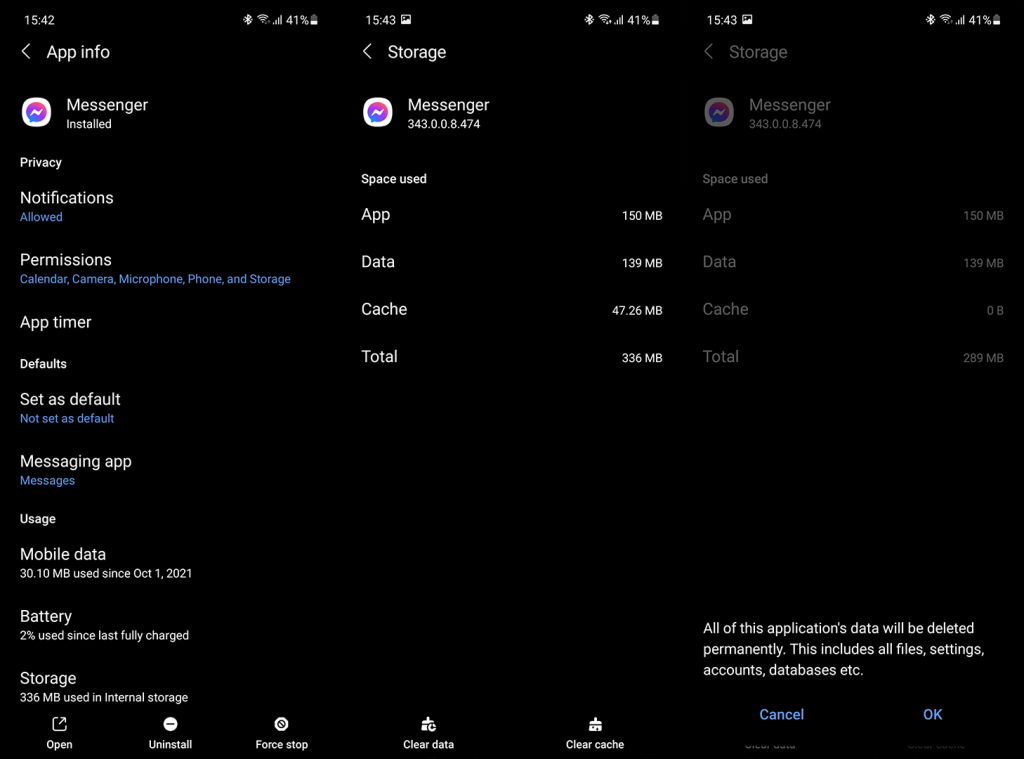
- Prihláste sa do Facebook Messenger .
2. Skontrolujte využitie dát na pozadí
Toto je najviac odporúčané riešenie, ktoré sme našli online. Zdá sa, že aktivácia Šetriča údajov v celom systéme bude mať za následok problémy s väčšími súbormi prijatými v aplikácii Facebook Messenger. Okrem toho, ak Messenger nemá povolenie na používanie údajov na pozadí, výsledok môže byť rovnaký. Takže môžete buď vypnúť Šetrič dát, alebo zmeniť nastavenia aplikácie pre Facebook Messenger. To samozrejme platí, ak na chatovanie v Messengeri používate mobilné dáta.
Tu je postup, ako vyladiť povolenie na používanie údajov na pozadí pre Facebook Messenger v systéme Android:
- Otvorte Nastavenia .
- Klepnite na položku Aplikácie .
- Vyberte položku Messenger .
- Klepnite na položku Mobilné dáta a Povoliť používanie na pozadí . Na niektorých zariadeniach s Androidom môžete tiež povoliť používanie na pozadí so zapnutým Šetričom dát.
- Teraz otvorte optimalizáciu batérie a vypnite optimalizáciu pre Facebook Messenger .
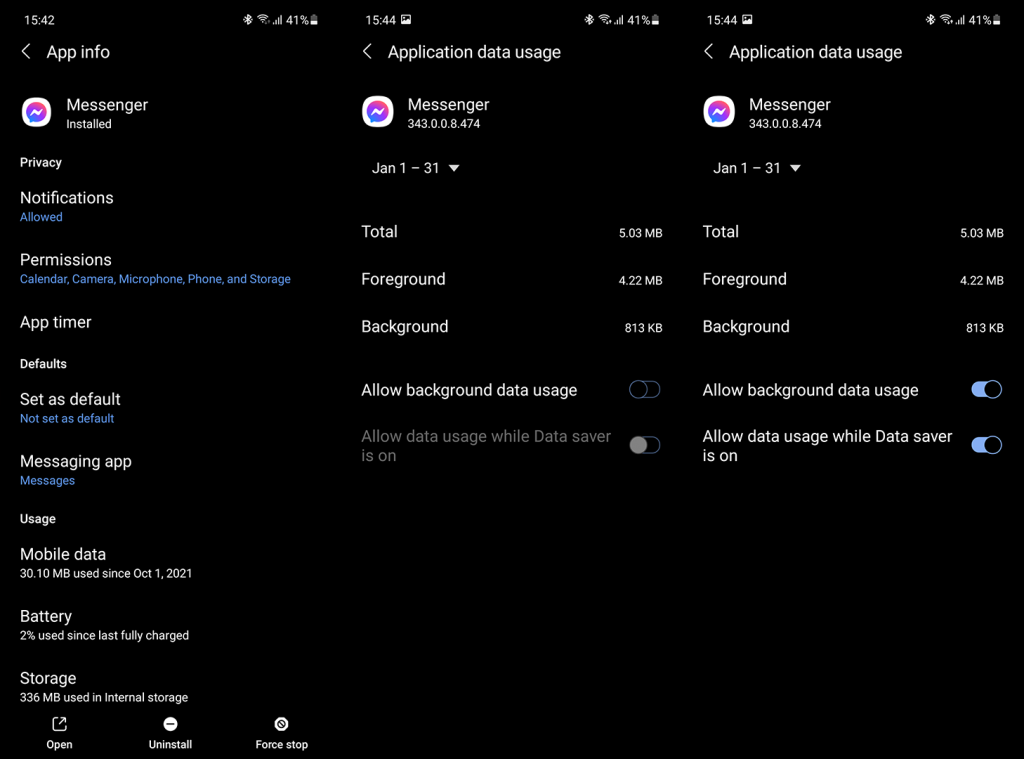
To by malo problém vyriešiť, ale ak sa vám stále zobrazujú neúplné prílohy a odkazy bez ukážok, môžete skontrolovať ďalšie nastavenia povolení.
3. Udeľte všetky povolenia aplikácii Messenger
Niektorí navrhujú, aby sa problém vyriešil udelením všetkých povolení programu Messenger, hoci problém nedokážeme zopakovať, a preto nemôžeme povedať, či je to pravda alebo nie. Môžete to skúsiť a neskôr niektoré povolenia odvolať v prípade, že nechcete, aby mal Facebook Messenger prístup k vašej polohe alebo kontaktom.
Tu je postup, ako udeliť všetky povolenia službe Facebook Messenger:
- Znova otvorte Nastavenia > Aplikácie > Všetky aplikácie > Messenger .
- Na obrazovke Informácie o aplikácii klepnite na Povolenia .
- Udeľte všetky uvedené povolenia službe Facebook Messenger a otestujte vylepšenia.
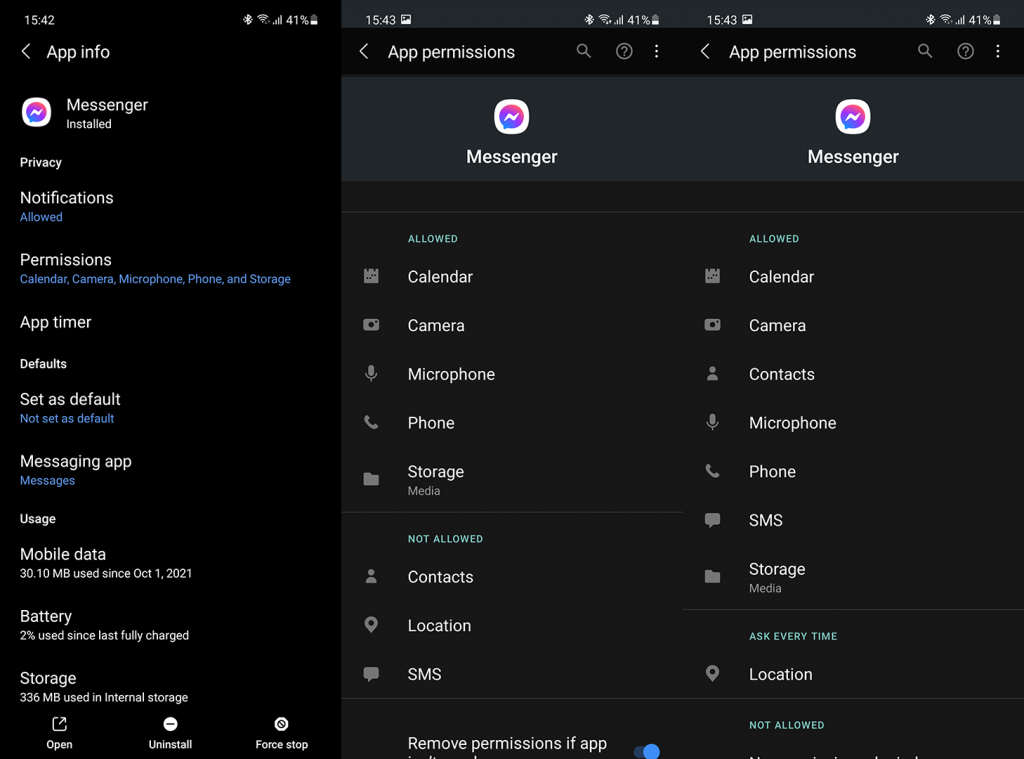
4. Preinštalujte Facebook Messenger
Nakoniec jediným zostávajúcim krokom na riešenie problémov, ktorý prichádza na myseľ, je preinštalovanie aplikácie Facebook Messenger . Po inštalácii aplikácie a opätovnom prihlásení nezabudnite skontrolovať vyššie uvedené nastavenia týkajúce sa využitia dát na pozadí.
Ak chcete preinštalovať Facebook Messenger, prejdite do Obchodu Play a vyhľadajte ho. Klepnite na položku Odinštalovať, reštartujte zariadenie a znova sa vráťte do Obchodu Play. Nainštalujte si Facebook Messenger a skontrolujte, či problém pretrváva.
Ak Messenger stále nedokáže otvoriť prílohu alebo odkaz na vašom Androide, nahláste problém Facebooku v Centre pomoci aplikácie. Dúfajme, že je to len dočasná chyba, ktorá bude vyriešená ďalšou aktualizáciou.
Ďakujeme za prečítanie a nezabudnite nám povedať, či vám tento článok pomohol alebo nie. Svoje myšlienky, otázky alebo návrhy môžete zdieľať v sekcii komentárov nižšie. Alebo nás kontaktujte na a .
5. Vyberte možnost „Otevřít odkazy ve výchozím prohlížeči“ (pouze Android)
Někdy se Facebook pokusí použít svůj vlastní interní prohlížeč k načtení odkazů. Tento prohlížeč však může někdy způsobit problémy.
Můžete tedy místo toho přinutit Facebook, aby otevřel odkazy pomocí skutečné aplikace prohlížeče ve vašem telefonu, místo abyste se je pokusili načíst interně. Tato oprava bohužel funguje pouze pro telefony Android, ale je poměrně snadné ji provést.
Chcete-li, aby Facebook otevíral odkazy ve vašem výchozím prohlížeči, postupujte takto:
Otevřete aplikaci Messenger.
Klepněte na svůj profilový obrázek / tlačítko nastavení v levém horním rohu.
Pokud se nabídka neotevře, klepněte na ikonu nastavení.
Přejděte dolů a klepněte na „Fotografie a média“.
Zapněte možnost „Otevřít odkazy ve výchozím prohlížeči“.
Jakmile to uděláte, vraťte se do konverzace a zkuste odkaz otevřít znovu.
6. Zakažte „Vylepšené bezpečné prohlížení“ (pouze Android / Chrome)
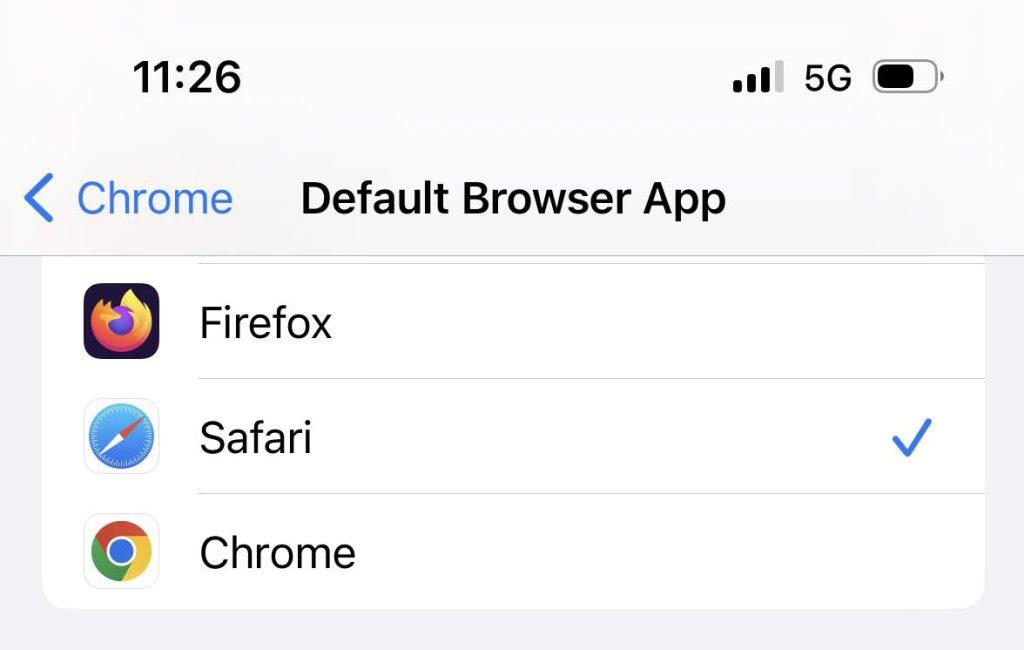
Toto je další, který je pouze pro Android, ale je relativně jednoduchý na provedení.
Vylepšené bezpečné procházení má nabídnout lepší ochranu před malwarem a pokusy o phishing. Někteří uživatelé Facebooku však hlásili, že to způsobilo problémy při otevírání odkazů, a to i po provedení některých dalších výše uvedených oprav.
Na rozdíl od mnoha jiných oprav je tato ve skutečnosti spravována prostřednictvím vašeho účtu Google, nikoli prostřednictvím nastavení telefonu.
Chcete-li zakázat rozšířené bezpečné prohlížení, postupujte takto:
Kliknutím na tento odkaz přejdete přímo do nastavení Vylepšeného bezpečného prohlížení. Upozorňujeme, že pokud ještě nejste přihlášeni, budete se muset přihlásit ke svému účtu Google.
Vypněte možnost Rozšířené bezpečné prohlížení.
Upozorňujeme, že podle dokumentace společnosti Google může trvat až 24 hodin, než se tato změna projeví.
![[100 % vyriešené] Ako opraviť hlásenie „Chyba pri tlači“ v systéme Windows 10? [100 % vyriešené] Ako opraviť hlásenie „Chyba pri tlači“ v systéme Windows 10?](https://img2.luckytemplates.com/resources1/images2/image-9322-0408150406327.png)
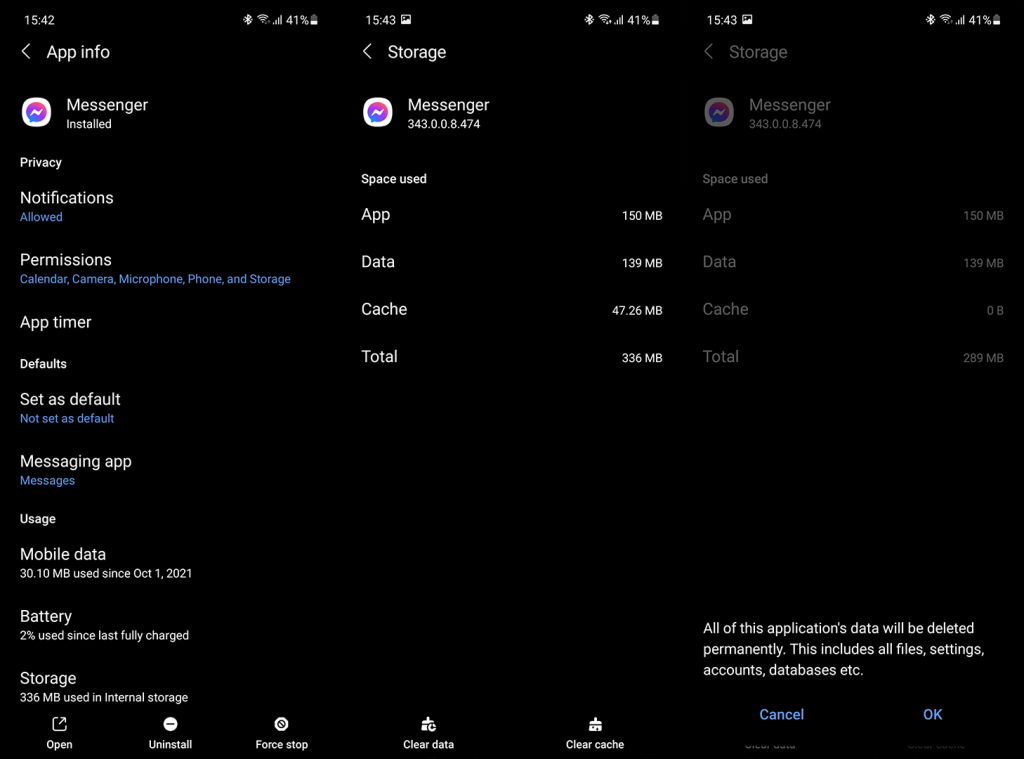
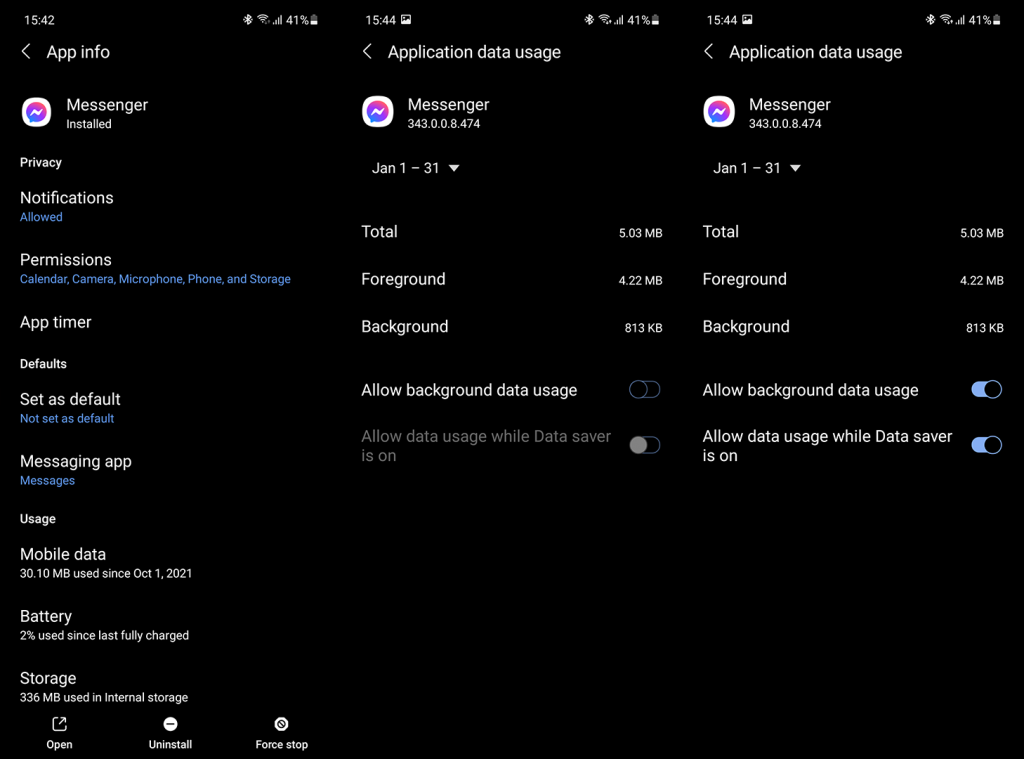
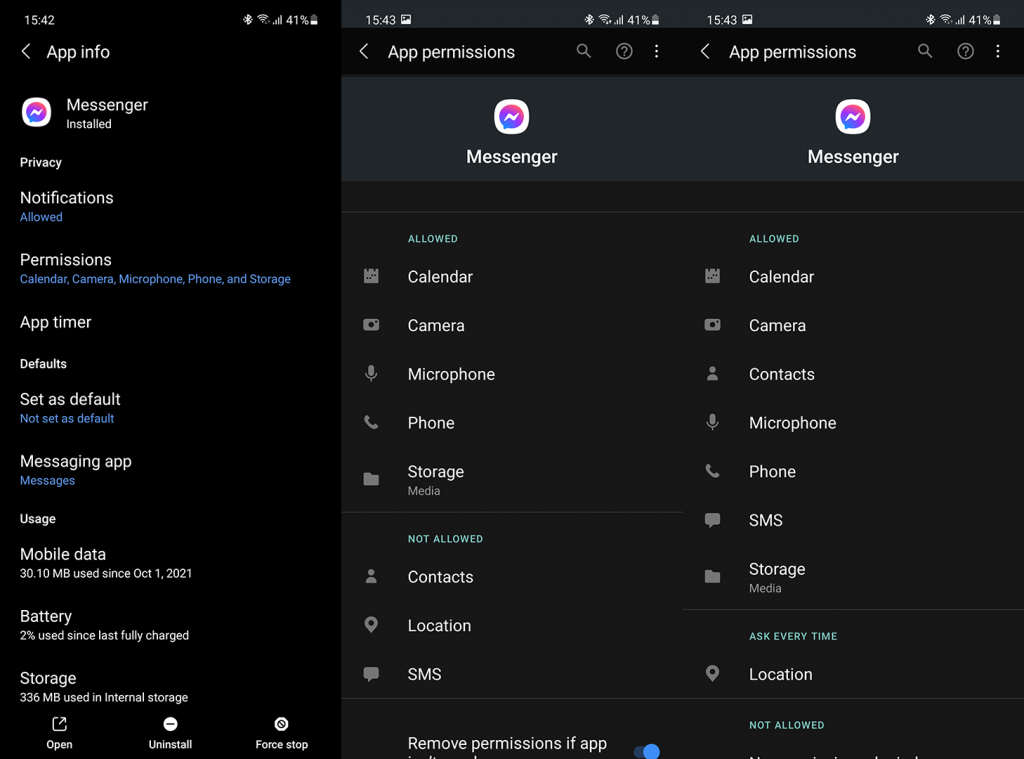
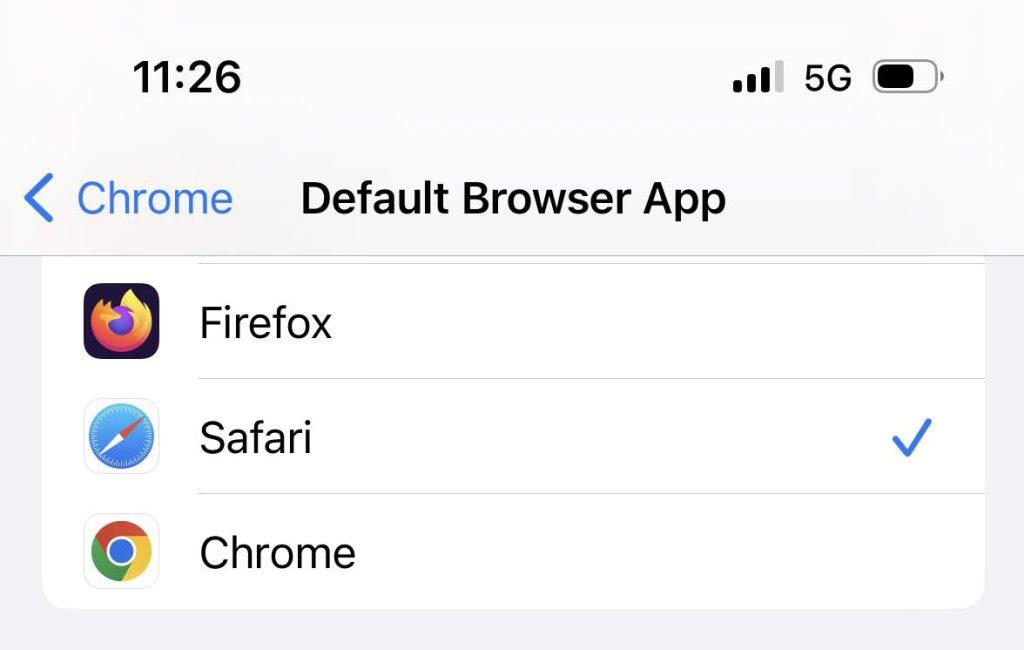




![OPRAVENÉ: Tlačiareň v chybovom stave [HP, Canon, Epson, Zebra & Brother] OPRAVENÉ: Tlačiareň v chybovom stave [HP, Canon, Epson, Zebra & Brother]](https://img2.luckytemplates.com/resources1/images2/image-1874-0408150757336.png)

![Ako opraviť aplikáciu Xbox, ktorá sa neotvorí v systéme Windows 10 [RÝCHLE GUIDE] Ako opraviť aplikáciu Xbox, ktorá sa neotvorí v systéme Windows 10 [RÝCHLE GUIDE]](https://img2.luckytemplates.com/resources1/images2/image-7896-0408150400865.png)

